当你的 Windows 电脑突然出现错误代码 0x80072F8F 时,不必慌张。这个问题通常并不复杂,只需按照以下步骤操作即可有效解决。
错误代码 0x80072F8F 一般是由于电脑的日期、时间或时区设置不正确引起的,也可能与系统账户或缓存设置有关。

一、开始前的准备工作
在开始排查之前,请先完成以下基础检查:
1. 确认系统版本: 按下 Windows + R 键,在运行框中输入 winver,按回车即可查看当前系统版本。
2. 检查 Microsoft 账户状态: 确保你的账户能正常登录,网络连接稳定。
3. 同步日期与时间: 打开“设置 → 时间和语言 → 日期和时间”,启用“自动设置时间”,并点击“立即同步”。
4. 重启电脑: 有时简单的重启即可恢复系统功能。
若上述准备步骤完成后问题依旧存在,请继续参考以下几种有效方法。
方法一:运行 Windows 疑难解答工具
Windows 自带的疑难解答程序可帮助自动检测并修复常见系统错误。
1. 点击“开始”菜单,打开“设置”。
2. 选择“更新和安全”。
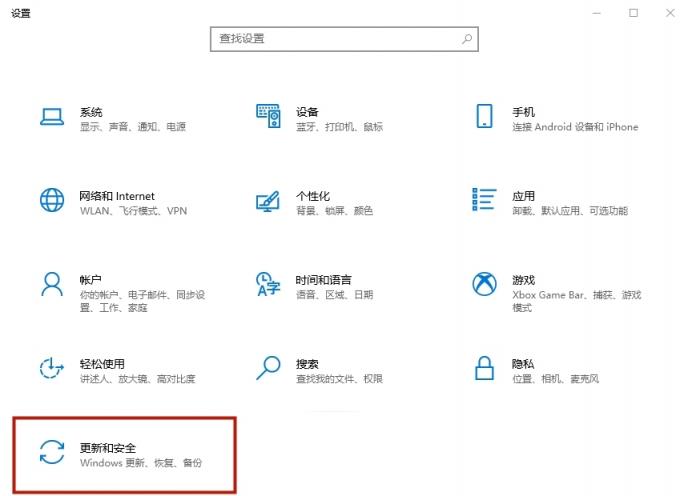
3. 在左侧栏中选择“疑难解答”。
4. 点击右侧的“其他疑难解答”。
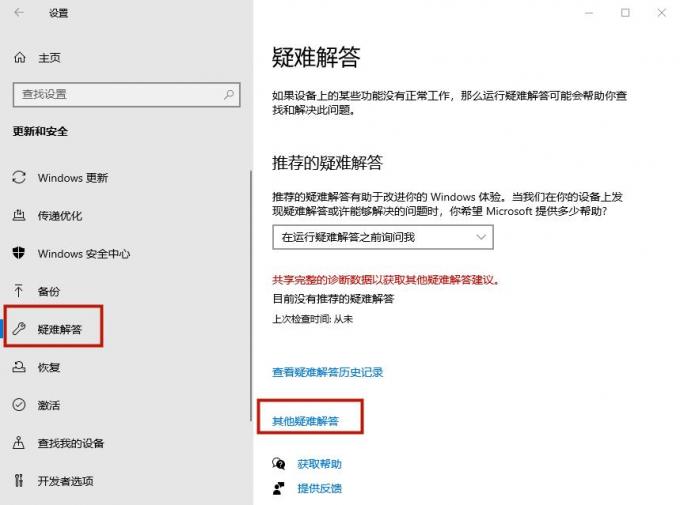
5. 在“找到并修复其他问题”下方,找到“Windows 应用商店应用”,点击“运行疑难解答”。
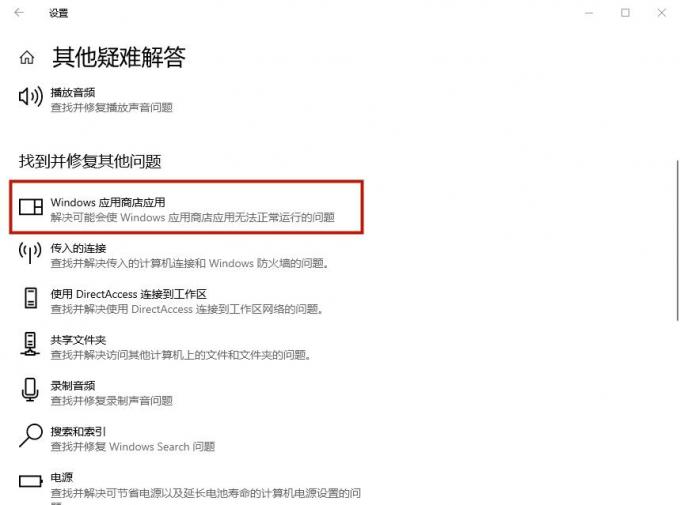
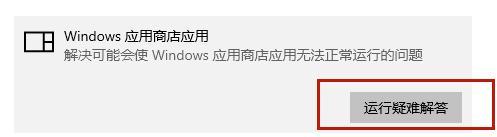
方法二:重置 Microsoft Store 应用
若疑难解答无法解决,可能是应用商店数据损坏,可尝试重置 Microsoft Store。
1. 打开“设置” → “应用”。
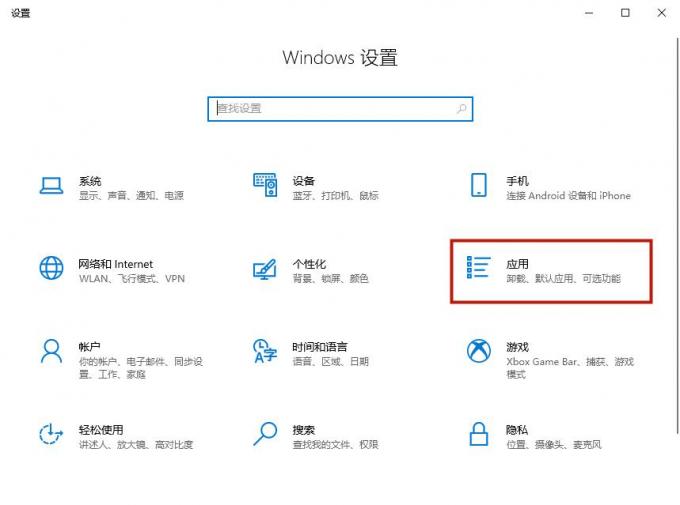
2. 点击左侧“应用和功能”,在右侧搜索栏输入“Microsoft Store”。
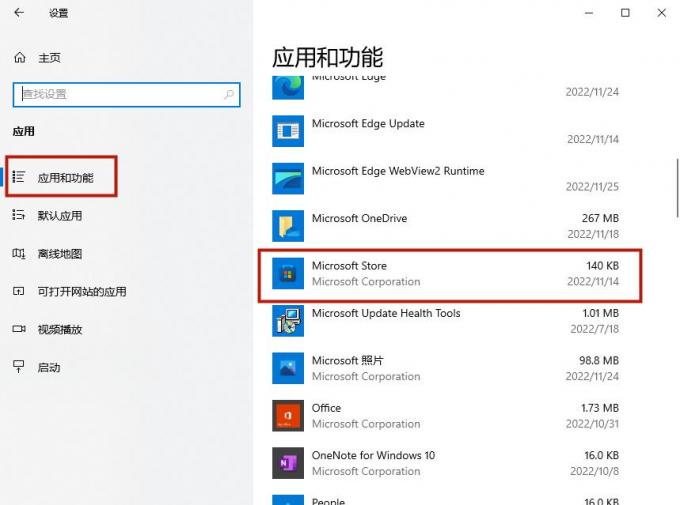
3. 点击“Microsoft Store”,选择“高级选项”。
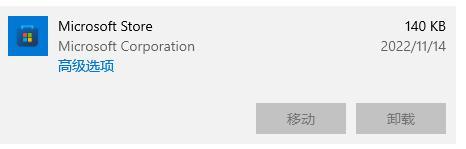
4. 在页面底部找到“重置”部分,点击“修复”或“重置”按钮,系统将自动清除损坏缓存并恢复默认状态。
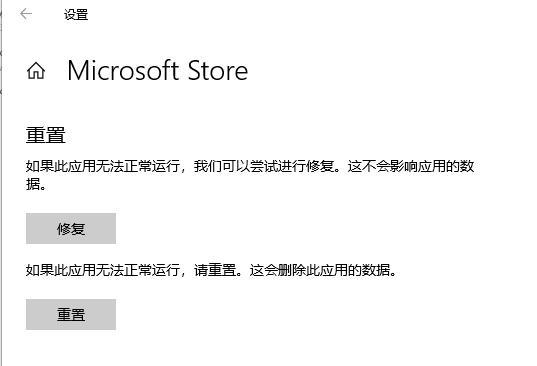
方法三:清除 Windows Store 缓存
如果上述操作仍无法修复问题,可以尝试清理 Store 缓存。
1. 同时按下 Windows + R 键,打开“运行”窗口。
2. 输入 wsreset.exe,按回车执行。
3. 执行完成后,系统会提示“Store 的缓存已清除,现在可以重新打开 Microsoft Store。”
总结与建议
以上方法可有效解决大部分错误代码 0x80072F8F 问题。若经过多次尝试仍未彻底修复,建议通过【驱动大师】软件内置的远程服务,由专业技术工程师协助排查并修复潜在系统错误。
借助【驱动大师】软件远程服务,如果上述方法无法彻底解决问题,可以使用【驱动大师】的远程优化服务,由专业工程师帮助清理系统垃圾、优化启动项、转移系统缓存文件,并在此过程中检测并修复网卡、显卡、蓝牙、声卡等驱动问题,确保电脑性能恢复到最佳状态。




